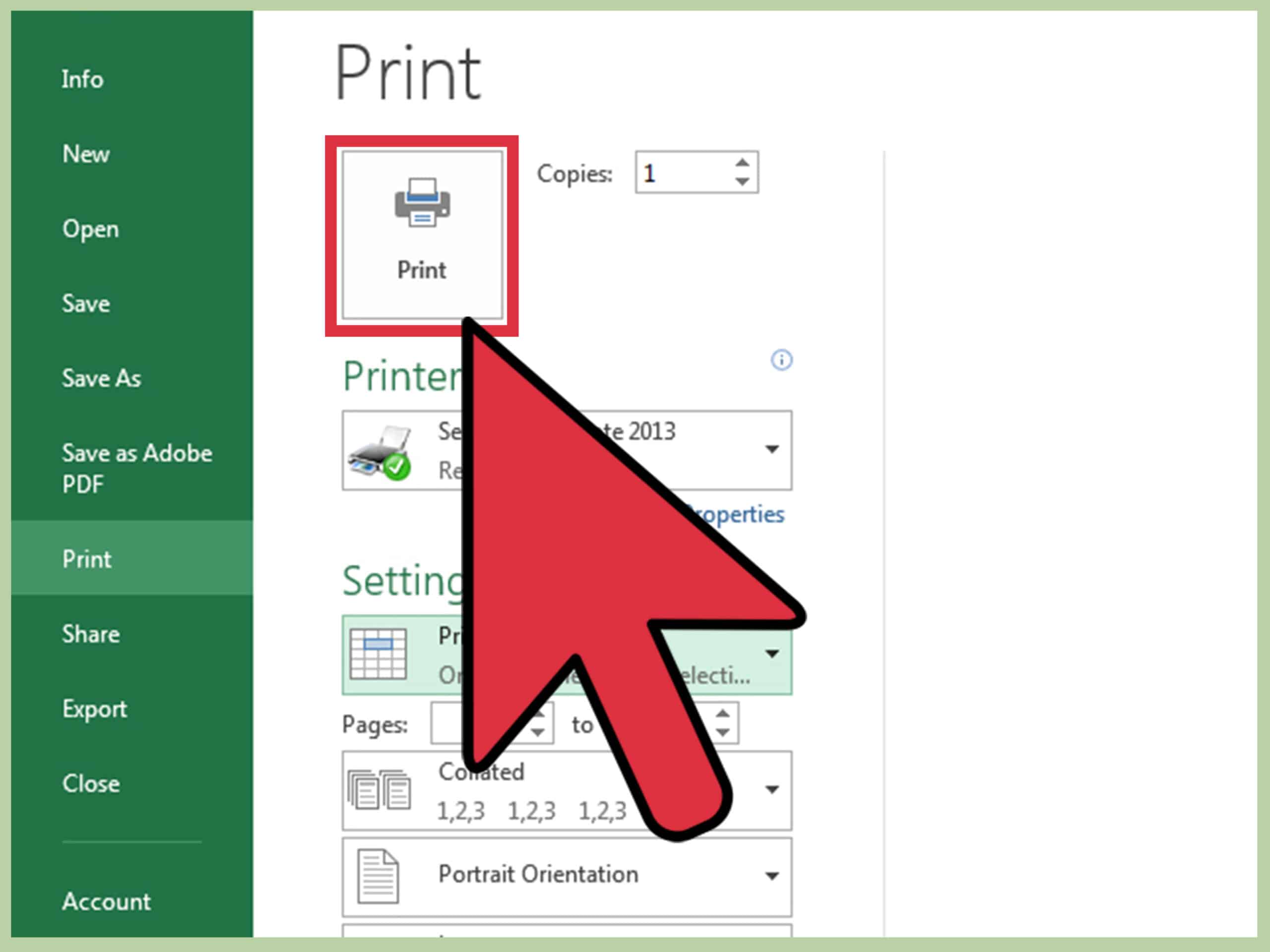267
Excelのスプレッドシートでは、背景を印刷するには数回のクリックが必要です。しかし、ほんの数ステップで簡単にできます。
Excelスプレッドシート:背景を印刷する方法
Excelは最も人気のあるスプレッドシートプログラムの1つです。しかし、特に初心者にとっては、このプログラムの使用が非常に難しいと感じられることがよくあります。しかし、このプログラムのさまざまな機能は、数回のクリックで素早く実装して使用できることがよくあります。
- Excelで背景画像を印刷したい場合、2つの方法があります。通常、Excelでは背景画像は印刷されません。しかし、数回のクリックで画像を印刷することもできます。
#
- 「挿入」 ☻ 「図」 ☻ 「ファイルから」コマンドを使用して、画像をスプレッドシートに直接挿入します。Excelが自動的に印刷しますが、影響を受ける領域のセルが重なり、読みにくくなる場合があります。
- 「書式」 ☻ 「シート」 ☻ 「背景」コマンドでグラフィックを配置すると、通常はセルは表示されたままになります。ただし、この場合、印刷は統合されたウェブページのプレビュー経由でのみ可能になります。
Excelで背景を印刷する方法
最初の解決策に加えて、Excelで背景画像を印刷する別の方法も使用できます。この方法は通常、少し複雑なので、初心者には理解しにくい場合が多いですが、表の背景が読み取り可能な状態を維持できます。
- 「ファイル」 ☻ 「Webページプレビュー」をクリックします。Excelがインターネットブラウザを起動し、スプレッドシートをHTML文書として表示します。ブラウザの印刷機能を使用して、このウェブページを印刷することができます。
- Excel 2007 および 2010 では、「ページレイアウト」および「背景」タブを使用して背景画像を挿入することができます。ただし、この場合も画像は印刷されません。表をウェブページとして保存し、ブラウザから印刷する必要があります。